Esta página se aplica a Apigee y Apigee Hybrid.
Consulta la documentación de
Apigee Edge.
![]()
Antes de desarrollar tus APIs de Apigee de forma local con Cloud Code, debes crear un lugar de trabajo de Apigee nuevo o abrir uno existente en Cloud Code. Un lugar de trabajo de Apigee contiene la estructura de directorios necesaria para el desarrollo local.
En las siguientes secciones, se describe cómo crear, abrir y administrar un lugar de trabajo de Apigee.
Crea un lugar de trabajo de Apigee
Para crear un lugar de trabajo de Apigee, sigue estos pasos:
Realiza una de las siguientes acciones:
Haz clic en Crear lugar de trabajo de Apigee en la sección Apigee si no hay ningún lugar de trabajo de Apigee abierto.
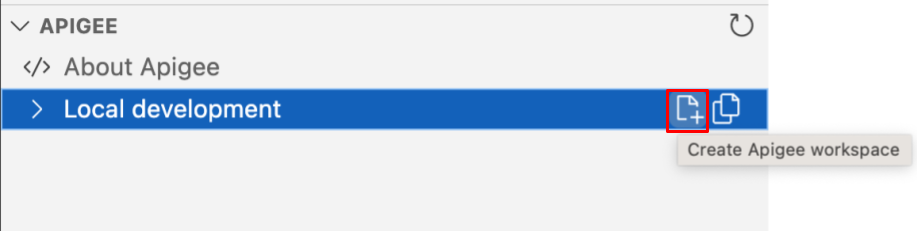
Selecciona View > Command pal para abrir la paleta de comandos y selecciona Cloud Code: Create Apigee workspace.
Selecciona el tipo de lugar de trabajo que coincida con tu estilo de desarrollo preferido. Puedes elegir entre un lugar de trabajo de un solo repositorio o un lugar de trabajo de varios repositorios.
Ingresa un nombre para el lugar de trabajo de Apigee.
Navega hasta el directorio en el que deseas guardar el lugar de trabajo de Apigee. Si usas la administración del control de la fuente, selecciona una ubicación en tu repositorio de control de origen.
Haz clic en Seleccionar carpeta de lugar de trabajo. Se creará el lugar de trabajo de Apigee, se almacenará en el directorio local especificado y se abrirá en VS Code Explorer.
Haz clic en el ícono de Cloud Code
 en la barra de actividades.
en la barra de actividades.
El lugar de trabajo de Apigee se muestra en la sección Apigee:
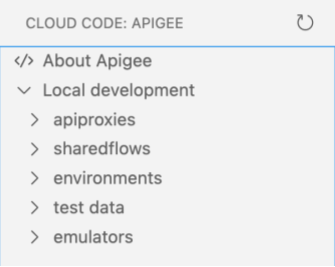
Según el tipo de lugar de trabajo seleccionado, se crea el siguiente contenido:
-
Para un lugar de trabajo de un solo repositorio, se crea un conjunto de carpetas en
your-workspace-location. Para obtener más información, consulta Información sobre la estructura de un lugar de trabajo de un solo repositorio de Apigee. -
Para un lugar de trabajo de varios repositorios, se crea un archivo llamado
your-workspace-location.code-workspacecon el contenido JSON requerido. Para obtener más información, consulta Información sobre la estructura de un lugar de trabajo de varios repositorios de Apigee.
Abre un lugar de trabajo de Apigee
Para abrir un lugar de trabajo existente de Apigee, sigue estos pasos:
Realiza una de las siguientes acciones:
Haz clic en Abrir lugar de trabajo de Apigee en el nodo Desarrollo local de Apigee Explorer si no hay ningún lugar de trabajo de Apigee abierto.
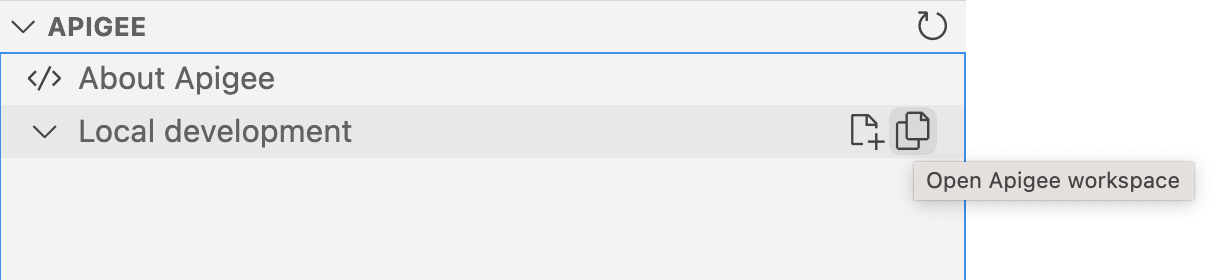
Selecciona View > Command pal para abrir la paleta de comandos y selecciona Cloud Code: Open Apigee Workspace.
Navega hasta el lugar de trabajo de Apigee en tu entorno local.
- Si abres un lugar de trabajo de un solo repositorio, selecciona la carpeta de nivel superior de tu lugar de trabajo de Apigee que contiene la carpeta
src/main/apigee. - Si abres un lugar de trabajo de varios repositorios, selecciona el archivo del lugar de trabajo con la extensión
.code-workspace.
- Si abres un lugar de trabajo de un solo repositorio, selecciona la carpeta de nivel superior de tu lugar de trabajo de Apigee que contiene la carpeta
Haz clic en Seleccionar carpeta de lugar de trabajo o archivo de lugar de trabajo de varios repositorios. El lugar de trabajo de Apigee se abre en Cloud Code, en el que puedes explorar el contenido del lugar de trabajo.
Haz clic en el ícono de Cloud Code
 en la barra de actividades.
en la barra de actividades.
El lugar de trabajo de Apigee se muestra en Apigee Explorer:
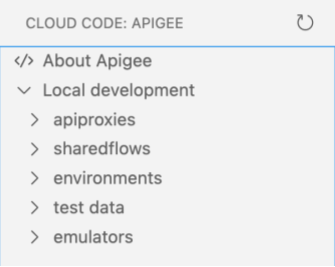
Información sobre la estructura de un lugar de trabajo de un solo repositorio de Apigee
Cuando creas un lugar de trabajo de un solo repositorio de Apigee en Apigee en Google Cloud, se crea un conjunto de carpetas para permitirte desarrollar proxies de API y flujos compartidos, configurar e implementar entornos, y compilar y exportar recursos de prueba. El lugar de trabajo de Apigee se almacena en your-workspace-folder/src/main/apigee en tu entorno local.
En la siguiente tabla, se resume la estructura de un lugar de trabajo de Apigee en un nivel alto.
| Carpeta | Descripción |
|---|---|
apiproxies
|
Contiene una carpeta apiproxy-name/apiproxy separada para cada configuración de proxy de API, estructurada como se describe en la estructura del directorio de configuración del proxy de API.
Por ejemplo: Para obtener más información, consulta Desarrolla proxies de API. |
environments
|
Define los contextos de ejecución del entorno de ejecución para los proxies de API y los flujos compartidos que deseas implementar, incluidos los siguientes:
Para obtener más información, consulta Configura e implementa entornos. |
sharedflows
|
Contiene una carpeta sharedflow-name/sharedflowbundle separada para cada configuración de flujo compartido, estructurada como se describe en la referencia de configuración del paquete de flujo compartido.
Por ejemplo: Para obtener más información, consulta Desarrolla flujos compartidos. |
tests
|
Proporciona un conjunto de recursos de prueba, como productos o desarrolladores de API, necesarios para probar tus API de forma local.
Para obtener más información, consulta Compila y exporta recursos de prueba. |
Consulta este ejemplo de la estructura de un lugar de trabajo de Apigee en tu entorno local, en el que src/main/apigee es la raíz:
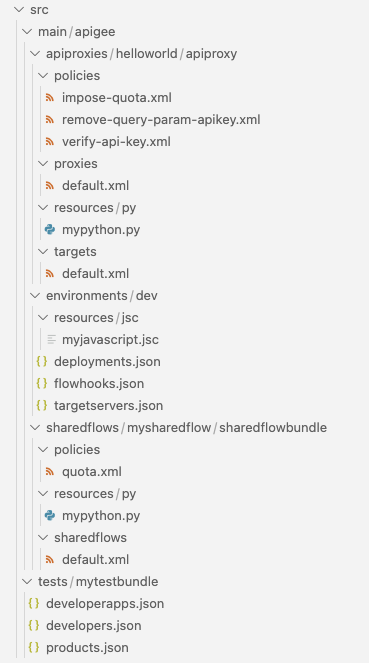
Información sobre la estructura de un lugar de trabajo de varios repositorios de Apigee
Un lugar de trabajo de varios repositorios funciona de manera similar a un lugar de trabajo de varias raíces en Cloud Code. Ofrece a los usuarios la flexibilidad de elegir ubicaciones de almacenamiento individuales para sus artefactos y, al mismo tiempo, desarrollarlas juntas con un solo lugar de trabajo. Por ejemplo, cuando el usuario prefiere un repositorio de administración de código fuente por proxy.
Un lugar de trabajo de varios repositorios es un archivo de texto JSON con una extensión .code-workspace.
Este es un ejemplo de contenido de un lugar de trabajo de varios repositorios que contiene dos proxies de API (authentication-proxy, products-proxy), un flujo compartido (SF-threat-protection), dos entornos (dev, test) y un paquete de prueba (test-products):
{
"folders": [
{
"name": "authentication-proxy",
"type": "proxy",
"path": "/work/quickdemo/multi/authentication-proxy"
},
{
"name": "products-proxy",
"type": "proxy",
"path": "/work/quickdemo/multi/products-proxy"
},
{
"name": "SF-threat-protection",
"type": "sharedflow",
"path": "/work/quickdemo/multi/SF-threat-protection"
},
{
"name": "dev",
"type": "environment",
"path": "/work/quickdemo/multi/dev"
},
{
"name": "test",
"type": "environment",
"path": "/work/quickdemo/multi/test"
},
{
"name": "test-products",
"type": "test",
"path": "/work/quickdemo/multi/test-products"
}
]
}Estos son los requisitos para cada tipo de carpeta que se puede agregar a un espacio de trabajo de varios repositorios:
| Tipo de carpeta | Estructura de carpeta obligatoria |
|---|---|
environment |
Define la configuración del entorno, como se describe en Configura un entorno. El nombre de la carpeta se usa como el nombre del entorno. |
proxy |
Define la estructura del proxy de API, como se describe en Estructura del directorio de configuración del proxy de API. El nombre de la carpeta se usa como el nombre del proxy de API. |
sharedflow |
Define el flujo compartido con estructura, como se describe en Referencia de configuración del paquete de flujo compartido. El nombre de la carpeta se usa como el nombre del flujo compartido. |
test |
Define un conjunto de recursos de prueba, como se describe en Compila recursos de prueba. El nombre de la carpeta se usa como el nombre del recurso de prueba. |
Edita un lugar de trabajo de varios repositorios de Apigee
Para editar un lugar de trabajo de varios repositorios, abre el archivo your-workspace.code-workspace en Cloud Code o el editor que prefieras.
Para abrir el archivo desde la extensión de Apigee en Cloud Code, haz lo siguiente:
Haz clic en Editar lugar de trabajo en el nodo Desarrollo local de Apigee Explorer.
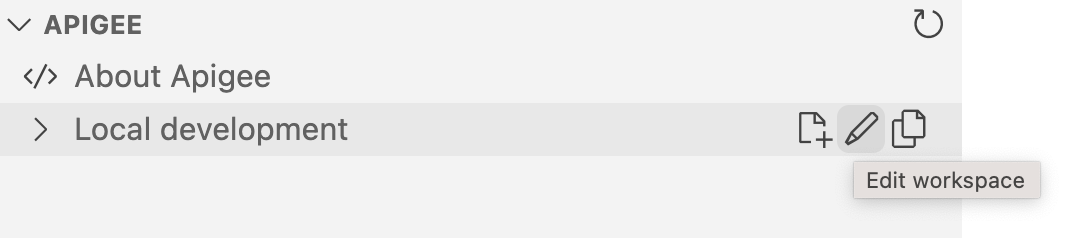
Selecciona Ver > Paleta de comandos para abrirla y selecciona Cloud Code: Editar lugar de Workspace.
Administra carpetas y archivos en un lugar de trabajo de Apigee
En las siguientes secciones, se describe cómo administrar carpetas y archivos en un lugar de trabajo de Apigee.
Edita archivos en un lugar de trabajo de Apigee
Para editar un archivo en un lugar de trabajo de Apigee, sigue estos pasos:
Haz clic en el nombre del archivo que deseas editar en Apigee Explorer. El contenido se muestra en el editor.
Edita el archivo según sea necesario.
Selecciona Archivo > Guardar o ⌘S para guardar las ediciones.
Copia carpetas y archivos en un lugar de trabajo de Apigee
Para copiar una carpeta o un archivo en un lugar de trabajo de Apigee, haz lo siguiente:
Haz clic con el botón derecho en la carpeta o el archivo que deseas copiar en Apigee Explorer y selecciona Copiar.
Ingresa un nombre único para la carpeta o el archivo y presiona Intro.
La carpeta o el archivo copiados aparecen en el lugar de trabajo de Apigee.
Cambia el nombre de las carpetas y los archivos en un lugar de trabajo de Apigee
Para cambiar el nombre de una carpeta o un archivo en un lugar de trabajo de Apigee, sigue estos pasos:
Haz clic con el botón derecho en la carpeta o el archivo que deseas copiar en Apigee Explorer y selecciona Cambiar nombre.
Ingresa un nombre único para la carpeta o el archivo y presiona Intro.
Se cambió el nombre de la carpeta o el archivo en Apigee Explorer.
Borra carpetas y archivos de un lugar de trabajo de Apigee
Para borrar una carpeta o un archivo de un lugar de trabajo de Apigee, haz clic con el botón derecho en la carpeta o el archivo que deseas copiar en Apigee Explorer y selecciona Borrar. La carpeta o el archivo se quitan del espacio de trabajo de Apigee.
Actualiza la vista del espacio de trabajo de Apigee
Para actualizar la vista del espacio de trabajo de Apigee y sincronizar los cambios recientes (posiblemente fuera de Cloud Code), realiza una de las siguientes acciones:
Coloca el cursor sobre la barra de título emulador de Apigee y haz clic en
 .
.Selecciona View > Command Palette para abrir la paleta de comandos y selecciona Cloud Code: Refresh Apigee Explorer view.

